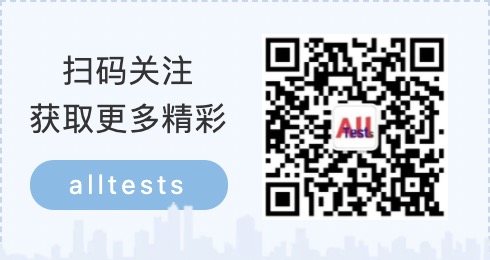目录
1、fixture依赖其他fixture
添加了 @pytest.fixture,如果 fixture 还想依赖其他 fixture,需要用函数传参的方式,不能用 @pytest.mark.usefixtures() 的方式,否则会不生效。
1、创建test_fixture3.py文件
脚本代码:
#!/usr/bin/env python
# -*- coding: utf-8 -*-
"""
微信公众号:AllTests软件测试
"""
import pytest
@pytest.fixture(scope="session")
def open():
print("===打开浏览器open===")
@pytest.fixture
# @pytest.mark.usefixtures("open") 不可取、不生效
def login(open):
# 方法级别前置操作setup
print("===登陆操作login===")
def test_case(login):
print("===执行用例test_case===")2、执行结果:
执行用例test_case,会先执行login,但login里会先执行open
所以执行顺序是open->login->test_case
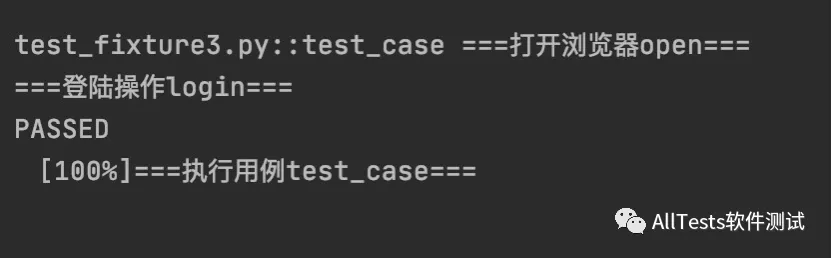
2、fixture重命名
fixture 允许使用 @pytest.fixture 的 name 参数对 fixture 重命名。
1、创建test_fixture_3.py文件
脚本代码:
#!/usr/bin/env python
# -*- coding: utf-8 -*-
"""
微信公众号:AllTests软件测试
"""
import pytest
@pytest.fixture(name="AllTests")
def fixturefun():
print("====fixturefun====")
@pytest.mark.usefixtures("AllTests")
def test_case():
print("====执行用例====")2、运行结果:

3、fixture之request
为请求对象提供对 request 测试上下文的访问权,并且在 fixture 被间接参数化的情况下具有可选的“param”属性。
参数:
-
fixturename = None: 正在执行此 request 的 Fixtures。
-
scope = None: 范围字符串,“方法”,“类”,“模块”,“会话”之一。
-
fixturenames: 此 request 中所有活动 Fixture 方法的名称。
-
node: 底层集合节点(取决于当前 request 范围)。
-
config: 与此 request 关联的 pytest 配置对象。
-
function: 如果 request 具有按方法范围,则测试函数对象。
-
cls: 收集测试函数的 class(可以是None)。
-
instance: 收集测试函数的实例(可以是None)。
-
module: 收集测试函数的 python 模块对象。
-
fspath: 收集此测试的测试模块的文件系统路径。
-
keywords: 底层节点的关键字/标记字典。
-
session: pytest 会话对象。
-
addfinalizer(finalizer): 在 request 测试上下文完成执行的最后一次测试之后添加要调用的终结器/拆卸函数。
-
applymarker(marker): 将标记应用于单个测试函数调用。如果你不希望在所有函数调用中都有关键字/标记,则此方法很有用。
创建test_fixture_request.py文件
fixture函数可以通过接受request对象来反向获取请求中的测试函数、类或模块上下文。
request.module属性从测试模块中获取smtpserver值。
脚本代码:
#!/usr/bin/env python
# -*- coding: utf-8 -*-
"""
微信公众号:AllTests软件测试
"""
import pytest
import smtplib
@pytest.fixture(scope="module")
def my_smtp(request):
server = getattr(request.module, "smtpserver", "smtp.163.com")
print("\nfixture 获取到的server :%s" %server)
smtp = smtplib.SMTP(server, 587, timeout=5)
yield smtp
print("\n执行完毕 %s (%s)" % (smtp, server))
smtp.close()
smtpserver = "mail.python.org"
def test_smtp(my_smtp):
print("\n执行测试")打开命令行,执行命令
pytest -s test_fixture_request.py运行结果:
获取到smtpserver值mail.python.org
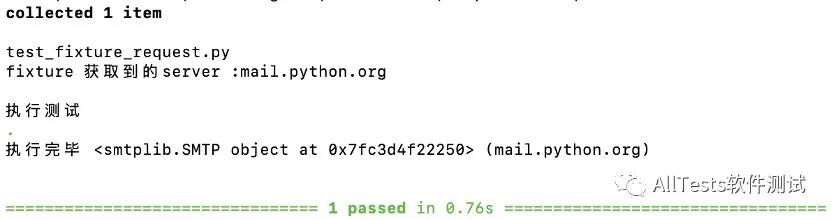
如果将脚本里的smtpserver = "mail.python.org"这句禁用,再次执行后,会用默认值smtp.163.com
创建conftest.py文件,填写获取request其他属性信息
脚本代码:
#!/usr/bin/env python
# -*- coding: utf-8 -*-
"""
微信公众号:AllTests软件测试
"""
import pytest
data = ["AllTests"]
@pytest.fixture(params=data, autouse=True)
def print_request(request):
print("======")
print("param:" + str(request.param))
print("fixturename:" + str(request.fixturename))
print("scope:" + str(request.scope))
print("fixturenames:" + str(request.fixturenames))
print("node:" + str(request.node))
print("config:" + str(request.config))
print("function:" + str(request.function))
print("cls:" + str(request.cls))
print("instance:" + str(request.instance))
print("module:" + str(request.module))
print("fspath:" + str(request.fspath))
print("keywords:" + str(request.keywords))
print("session:" + str(request.session))
print("======")打开命令行,再次执行命令
pytest -s test_fixture_request.py运行结果:
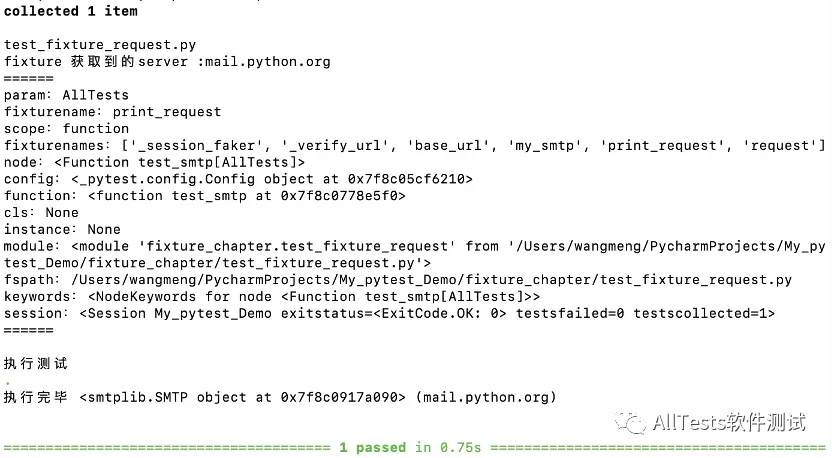
3.1、request.config.rootdir
request.config.rootdir 获取项目的根目录地址
在fixture_chapter目录下创建data.yaml文件
文件内容:
username: admin
password: 123456修改conftest.py文件,
脚本代码:
#!/usr/bin/env python
# -*- coding: utf-8 -*-
"""
微信公众号:AllTests软件测试
"""
import pytest
import yaml
import os
@pytest.fixture(scope="session", autouse=True)
def datainfo(request):
print("\n项目根目录路径:%s" % request.config.rootdir)
datafile = os.path.join(request.config.rootdir, "fixture_chapter", "data.yaml")
print("\nyaml文件路径:%s" % datafile)
with open(datafile) as f:
data_config = yaml.load(f.read(), Loader=yaml.SafeLoader)
print("\n读取的yaml信息:%s" % data_config)
return data_config?命令行再次执行命令:
pytest -s test_fixture_request.py运行结果:
request.config.rootdir获取到项目的根目录地址。
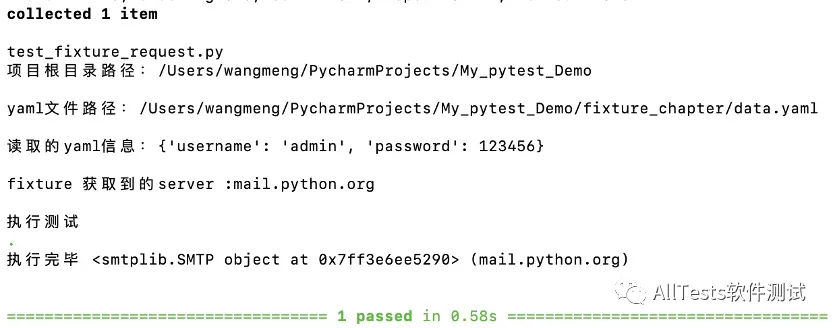
3.2、request.getfixturevalue
request.getfixturevalue 获取 fixture 的返回值
示例一:
1、创建test_fixture_request2.py文件
脚本代码:
#!/usr/bin/env python
# -*- coding: utf-8 -*-
"""
微信公众号:AllTests软件测试
"""
import pytest
@pytest.fixture(scope="session")
def my_fixture1():
aaa = "AllTests软件测试"
return aaa
@pytest.fixture(scope="session")
def my_fixture2():
bbb = "1234567890"
return bbb
@pytest.fixture(scope="session", params=["my_fixture1", "my_fixture2"])
def get_fixture_value(request):
ccc = request.getfixturevalue(request.param)
return ccc
def test_case(get_fixture_value):
print("\n获取到的fixture值:" + get_fixture_value)2、打开命令行,输入执行命令:
pytest -s test_fixture_request2.py运行结果:
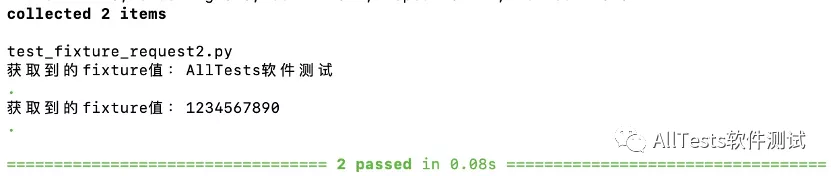
示例二:项目实战
在自动化测试执行阶段,如果想用Chrome、Firefox等分别执行同样的测试用例,可以使用如下的脚本写法。
1、创建项目,项目目录结构:
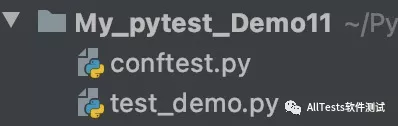
2、创建conftest.py文件
脚本代码:
#!/usr/bin/env python
# -*- coding: utf-8 -*-
"""
微信公众号:AllTests软件测试
"""
from selenium import webdriver
import pytest
@pytest.fixture(scope="session")
def my_chrome():
driver = webdriver.Chrome()
yield driver
driver.quit()
@pytest.fixture(scope="session")
def my_firefox():
driver = webdriver.Firefox()
yield driver
driver.quit()
@pytest.fixture(scope="session", params=["my_chrome", "my_firefox"])
def driver(request):
return request.getfixturevalue(request.param)3、创建test_demo.py文件,编写1条测试用例。
脚本代码:
#!/usr/bin/env python
# -*- coding: utf-8 -*-
"""
微信公众号:AllTests软件测试
"""
def test_case(driver):
driver.get("https://www.cnblogs.com/alltests/")4、打开命令行,输入执行命令:
pytest -s test_demo.py运行结果:
分别打开Chrome、Firefox执行测试用例。

4、fixture之pytestconfig
获取配置对象,除了 request.config 方法,还有一种方法也是可以的,那就是pytestconfig。
pytestconfig 是一个内置 fixture,用于获取配置对象。实际调用 pytestconfig 方法,其实就是返回 request.config。
方法:
-
pytestconfig.getoption() 获取命令行参数
-
pytestconfig.getini() 获取 ini 配置文件参数
示例一:pytestconfig.getoption() 获取命令行参数
1、创建test_fixture_pytestconfig.py文件
脚本代码:
#!/usr/bin/env python
# -*- coding: utf-8 -*-
"""
微信公众号:AllTests软件测试
"""
import pytest
@pytest.fixture
def cmd_param(pytestconfig):
return pytestconfig.getoption("--tb")
def test_getoption1(pytestconfig):
param = pytestconfig.getoption("--tb")
print("\n获取到命令行参数:%s" % param)
def test_getoption2(cmd_param):
print("\n获取到命令行参数:%s" % cmd_param)?2、打开命令行,输入执行命令
pytest -s test_fixture_pytestconfig.py --tb=long运行结果:
命令行参数--tb=style,可以设置用例报错的时候回溯打印的内容。
style的值可以设置的打印模式:auto、long、short、line、native、no
获取命令行参数为long

示例二:pytestconfig.getini() 获取 ini 配置文件参数
1、项目的根目录创建pytest.ini文件,用于填写配置参数,并安装pytest-base-url包
文件内容:
[pytest]
base_url = https://www.cnblogs.com/alltests/2、创建test_fixture_pytestconfig2.py文件
脚本代码:
#!/usr/bin/env python
# -*- coding: utf-8 -*-
"""
微信公众号:AllTests软件测试
"""
def test_getini(pytestconfig):
base_url = pytestconfig.getini("base_url")
print("\n获取到ini文件参数 :%s" % base_url)3、打开命令行,输入执行命令
pytest -s test_fixture_pytestconfig2.py运行结果:
从pytest.ini文件获取到base_url的参数值为
https://www.cnblogs.com/alltests/